
Не удивляйтесь. Действительно, мы привыкли рассматривать Online Test Pad как замечательный конструктор тестов, кроссвордов, логических игр и диалоговых тренажёров, имеющий к тому же русскоязычную версию. Если вы привыкли работать в этой среде и у вас нет времени осваивать незнакомые платформы для дистанционного обучения, организуйте это в Online Test Pad. О том, как это сделать, вы узнаете в данной статье.
Прежде всего, нас может привлечь в данном конструкторе полная бесплатность. всех инструментов и функций. В том числе и в блоке Система дистанционного обучения и тестирования (СДОиТ).
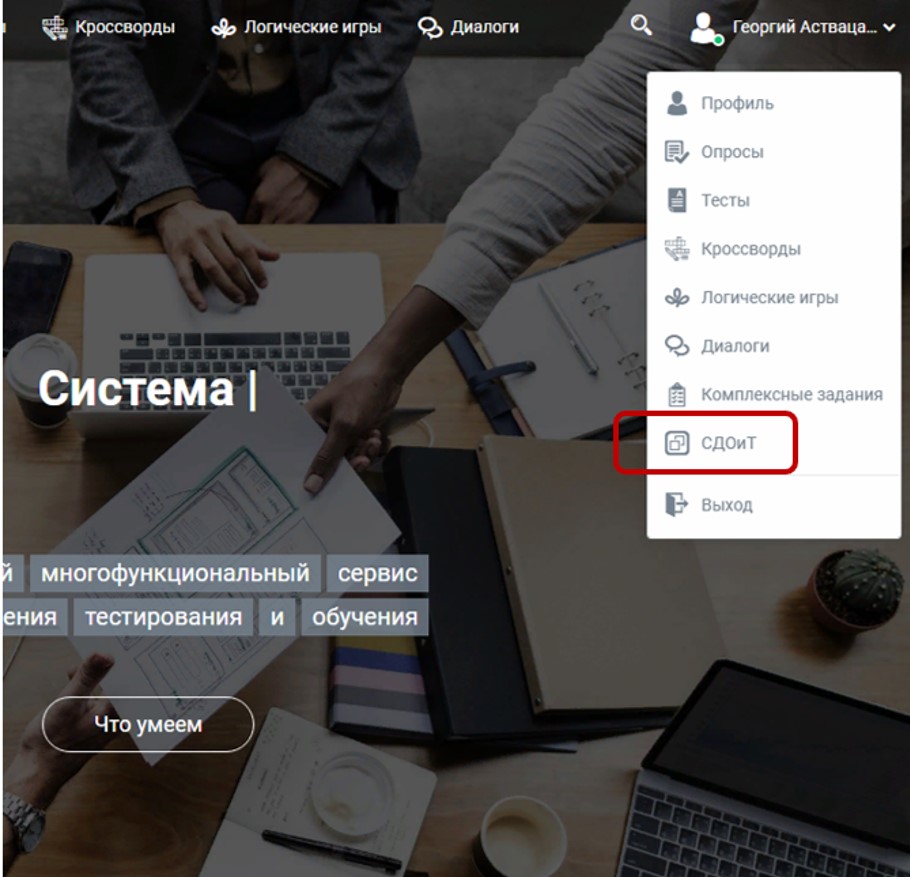
Находите в правом верхнем углу свой аккаунт, щёлкаете правой кнопкой и в контекстном меню находите соответствующий блок.
О том, как работать с платформой посмотрите данное видео, а затем можете при возникновении вопросов ознакомиться с подробными комментариями после видео.
Создание организации и классов
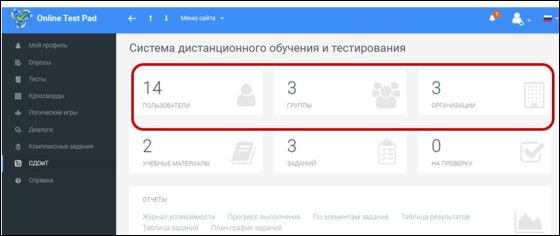 Для того, чтобы организовать свою авторскую систему дистанционного обучения, создайте организацию, группы и подключите учеников (пользователей). Будьте внимательнее! Пусть вас не смущают слова «организация» и «группа«. Вы можете создать свою систему дистанционного обучения на основе различных вариантов построений. Выберите один из них. К примеру, если данную платформу для дистанционного обучения создаёт руководитель (завуч), небольшой школы это может быть вариант школа (организация) — класс (группа). Если вы классный руководитель, вы можете создать иерархию класс — учебные предметы. Если вы учитель, то создаёте вариант предмет — классные параллели или класс — отдельные группы на основе дифференциации по способностям или другим признакам.
Для того, чтобы организовать свою авторскую систему дистанционного обучения, создайте организацию, группы и подключите учеников (пользователей). Будьте внимательнее! Пусть вас не смущают слова «организация» и «группа«. Вы можете создать свою систему дистанционного обучения на основе различных вариантов построений. Выберите один из них. К примеру, если данную платформу для дистанционного обучения создаёт руководитель (завуч), небольшой школы это может быть вариант школа (организация) — класс (группа). Если вы классный руководитель, вы можете создать иерархию класс — учебные предметы. Если вы учитель, то создаёте вариант предмет — классные параллели или класс — отдельные группы на основе дифференциации по способностям или другим признакам.
Создаёте взаимосвязи между группой и организацией.
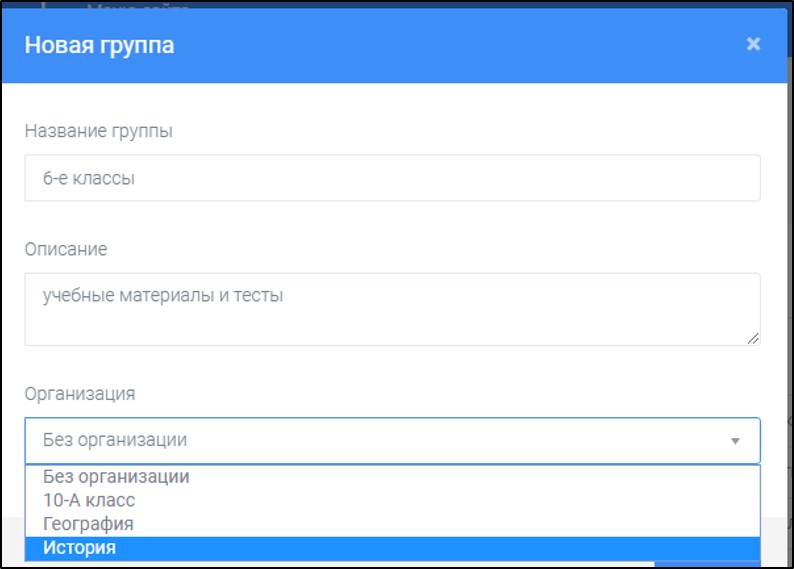
Добавление учеников
Ну а теперь создаём список учащихся.
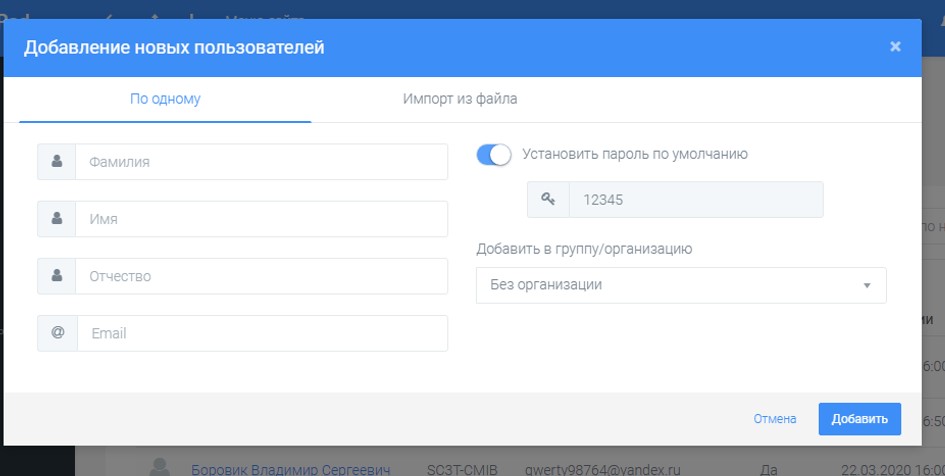
Вы можете создать его вручную или воспользоваться шаблоном Excel, который вы выгружаете на свой компьютер и заполняете.
Ну а теперь самое главное. При добавлении новых пользователей требуется вписать электронную почту учащегося. Во-первых, не следует создавать себе дополнительные трудности. Во-вторых, в ряде стран и регионов есть обоснованные требования о сохранении конфиденциальных данных. И там, как правило, не приветствуется саморегистрация учащихся.
Выход есть
Создаём вымышленные адреса. Для ускорения работы я придумал один, а затем создавая новый E-mail, менял каждый раз одну букву или цифру. Если вы вбиваете список вручную, то пароли для входа по умолчанию для всех 12345. Вы можете затем его поменять. Для каждого учащегося генерируется свой уникальный код доступа.
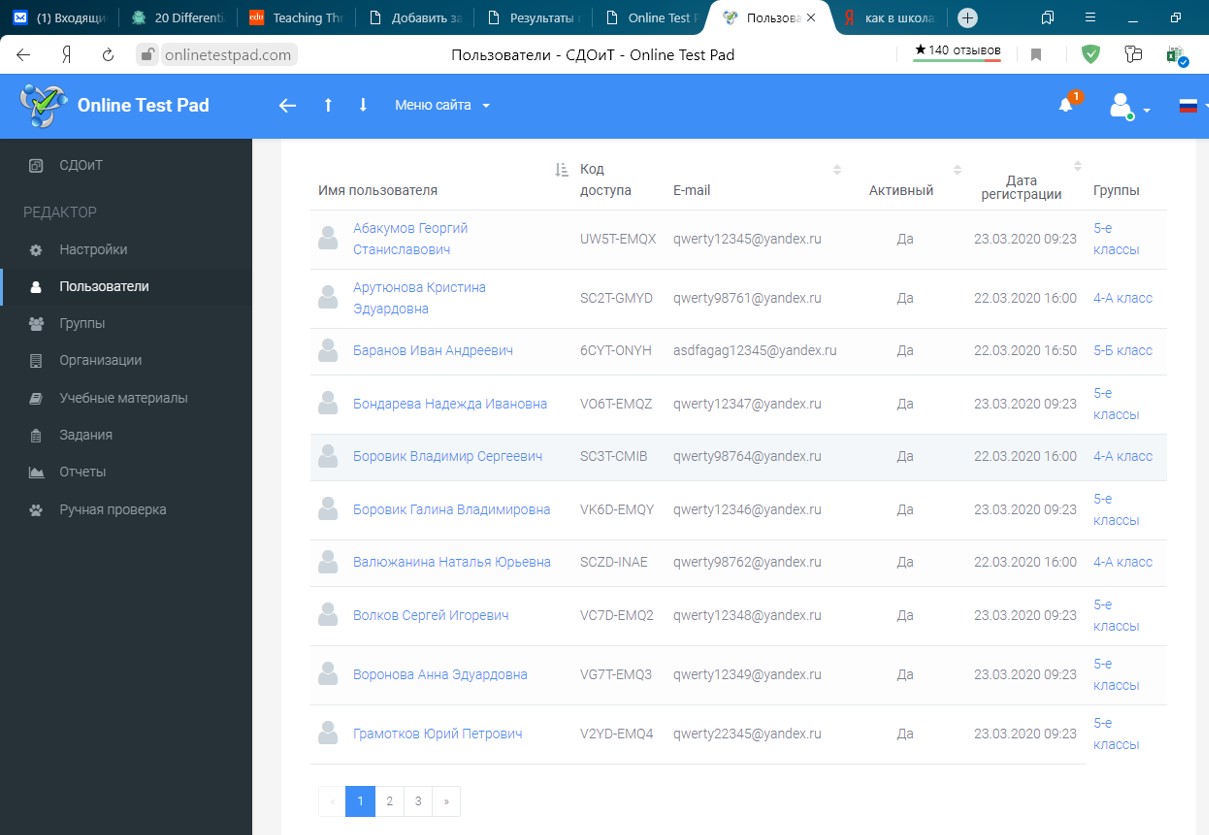
Это очень важно. В дальнейшем, заходя на платформу, ученик вставляет не свой электронный адрес, а код доступа и пароль.
Привязываете учеников к конкретному классу. По сути организационную часть вы закончили.
Загрузка учебных материалов
Именно этот раздел позволяет создать полноценную платформу дистанционного обучения. Находим раздел Учебные материалы. И нажимаем Добавить материал.

Обратите внимание на то, что видеофайл YouTube вставляется не по ссылке, а по html-коду.
Даёте название темы, описание и добавляете блоки. Вы можете загрузить PDF-файлы, аудио и видеофайлы, дать ссылки на образовательные ресурсы. В итоге вы формируете полноценную страницу для самостоятельного изучения учеником учебного материала.
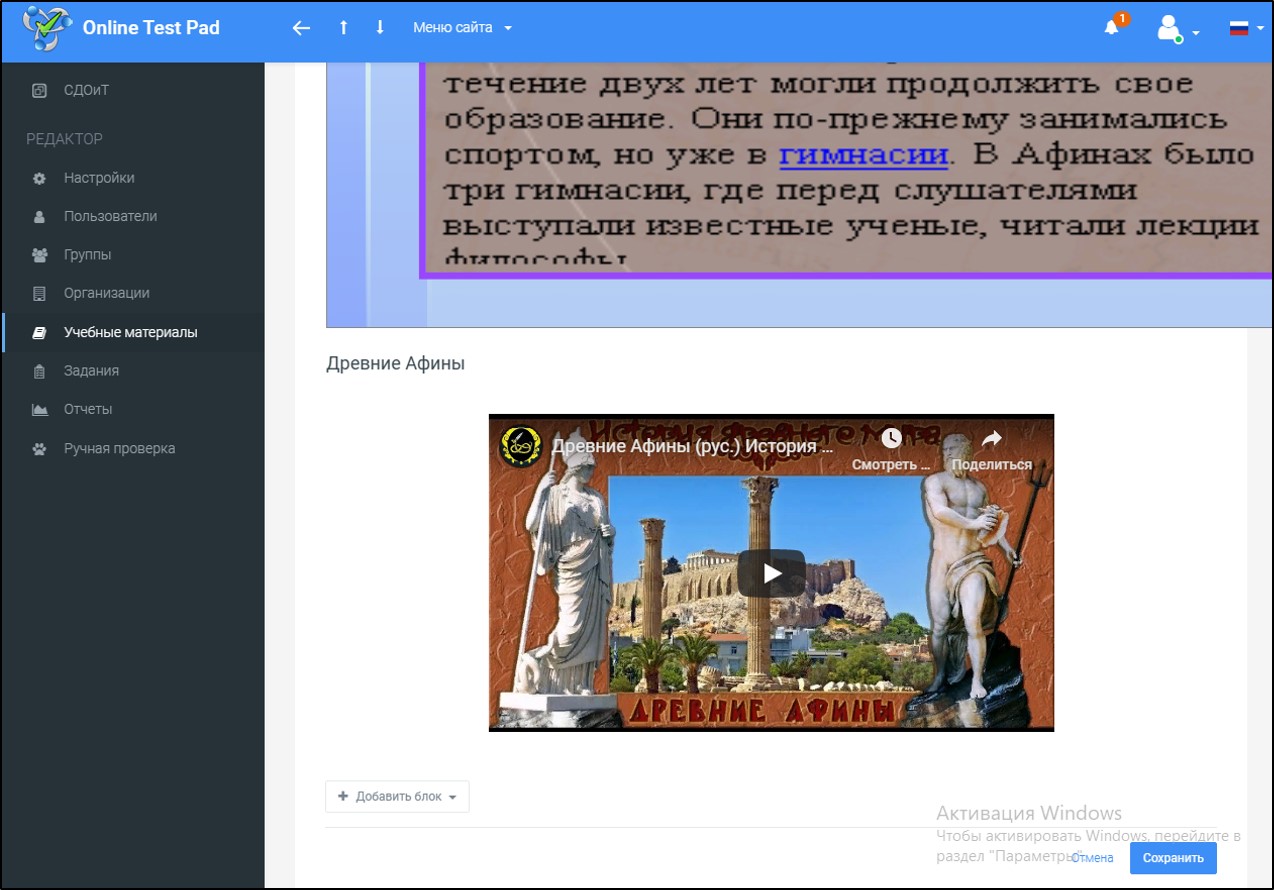
Вставка заданий
А теперь нам необходимо разместить учебные задания для проверки того, как ученики усвоили учебный материал.
Заходим в раздел Задания и щёлкаем Добавить. Даём название нашему заданию, даём краткое описание (инструкцию), задаём сроки выполнения и количество попыток.
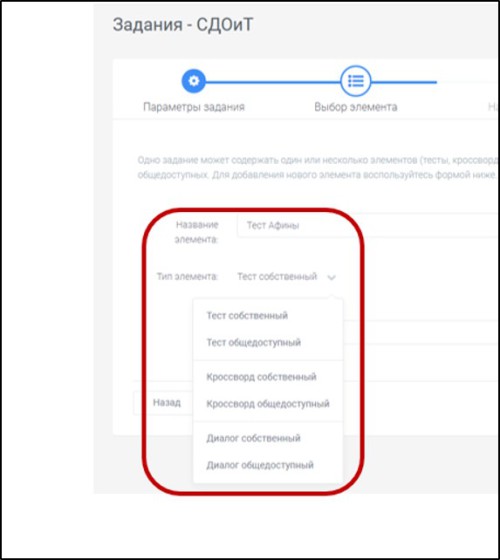
Теперь начинаем добавлять отдельные элементы. Обратите внимание, что мы можем использовать не только свои тесты, викторины, кроссворды и диалоговые тренажёры, но и все опубликованные. Вписываете то, что вы хотите найти и включаете поиск. Перед вами появятся все задания, которые имеются на данную тему. Постарайтесь правильно подобрать ключевые слова для поиска. К примеру, запрос Древняя Греция вам даст больше вариантов, чем Древние Афины.
Ученики смогут повторить не только конкретную тему, но и прошлые разделы. Конечно, посмотрите предварительно задания сами. Если что-то вам не нравится создайте задание сами.
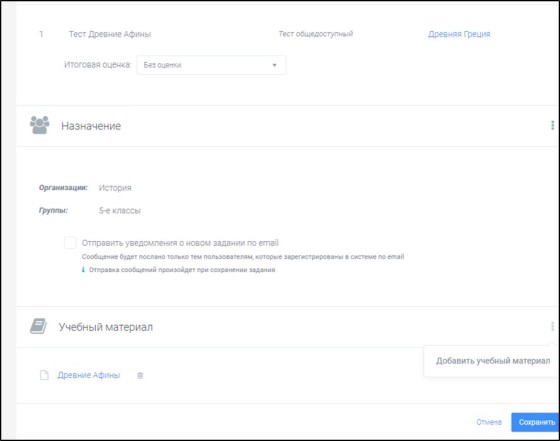
Затем сохраняем и привязываем учебный материал к заданию. То есть перед выполнением задания ученик сможет ознакомиться с теоретической частью. Постарайтесь сделать её разнообразней и исчерпывающей по содержанию.
На привязку учебного материала обратите особое внимание. Проверьте к какому заданию вы его прикрепили, к какой организации и к какому классу. К сожалению, управляющие кнопки порой еле видны. Найдите их. В моём видео показано, как прикрепить учебный материал.
Отправка заданий. Обратная связь
Итак, вы всё подготовили. Теперь осталось разослать учебный материал и тесты учащимся. Отправляете всем ссылку на тренинг-кабинет https://onlinetestpad.com/training (она одна для всех), код и пароль. Напоминаю, E-mail ученикам можно не указывать.
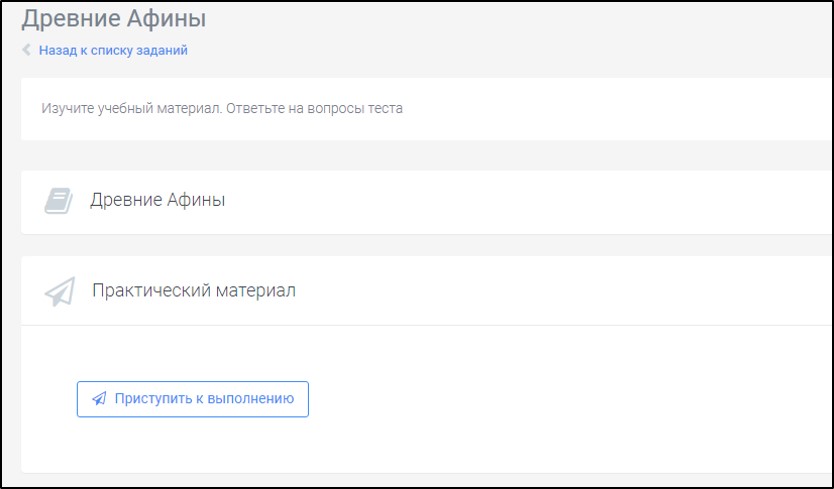
Ученик получает доступ к изучению материала и выполнении теста. При завершении теста ему вовсе не обязательно указывать свои данные. Отчёт автоматически появится у вас в журнале.
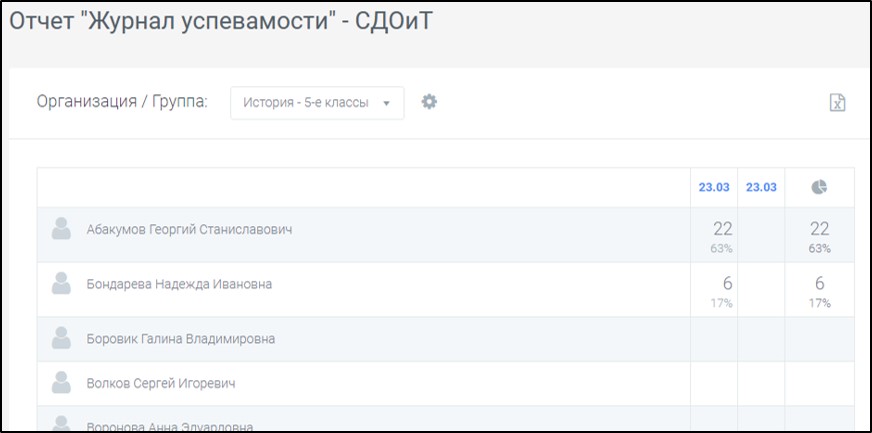
Перед вами появятся данные о результатах работы учеников. Но учтите, если вы захотите узнать подробные данные по каждому из вопросов, то будет доступна информация только по вашим собственным заданиям.
Таким образом, если у вас уже есть определённые навыки работы с Online Test Pad, смело используйте его для организации удалённого обучения учащихся.
Читайте в Дидакторе об этом конструкторе:
Online Test Pad — замечательный конструктор тестов на русском языке
Online Test Pad как инструмент для совместной работы
Составление ребусов и других головоломок с Online Test Pad
Здравствуйте! У меня нет кнопки для загрузки учеников из списка Eхcel. Выглядит как другая версия программы. Такое может быть?
Доброе утро, Светлана! Возможно, просто недогрузилось приложение. Попробуйте его перезапустить. Если не получится, пришлите, пожалуйста, скан. Постараюсь помочь.
Добры день. Создал тест, но он не отображается на странице учеников. Что может быть?
Доброе утро, Роман! Пропишите, пожалуйста, алгоритм. Тест Вам необходимо опубликовать.
У меня тоже дети не видят тест. А в комментариях указано «Публикация теста на сайте не является обязательной процедурой». Что делать?
Доброе утро, Елена! «Публикация на сайте» — это, действительно, не обязательная процедура. Но вот для получения ссылки для учеников вы должны сделать статус теста «ОТКРЫТ».
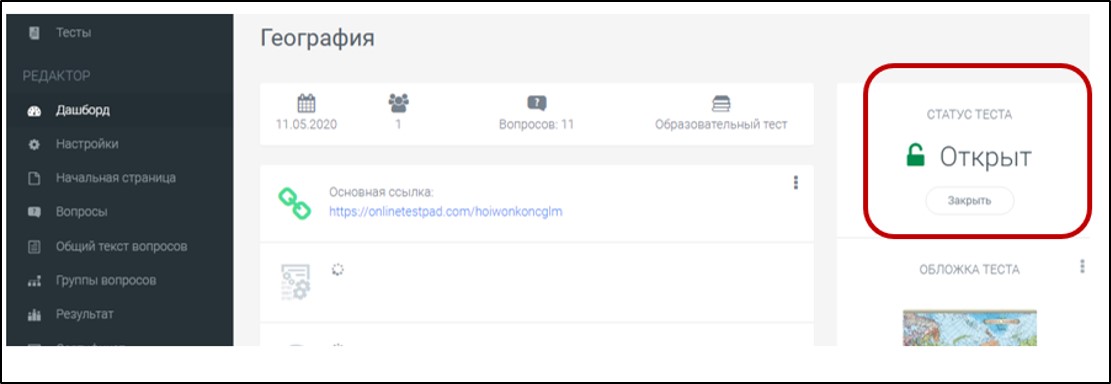
здравствуйте, у меня доступ на тесты был всего несколько дней, а теперь выдает ошибку не могу войти на страницу
Добрый день! Дело не в Вас. Сервис испытывает огромные перегрузки и резким увеличением посещений. Зависает и потому показывает Вам ошибки.
Когда решиться проблема с перегрузкой сайта? или придется поискать другой сайт?
Добрый день, Сергей! К сожалению, это не в моей компетенции. К данному сервису я не имею никакого отношения. Я лишь описал его возможности. Написал разработчикам. Буду ждать ответ.
спасибо)
Сергей, только что проверил. Всё работает. Проверьте, пожалуйста.
К сожалению, он постоянно не работает сегодня. Периодически есть проблески работы, но так невозможно работать(
не ответили ли вам из поддержки? они работают над этим?
Добрый день, Анастасия! Да, написал, но молчат. «Самоизолировались».
Здравствуйте! А можно дать учебный материал без выполнения задания в виде тесто, кроссвордов и т.д.? У меня, допустим, в уч. материале есть практическая работа. Спасибо
Доброе утро! Для этого и создана дистанционная платформа. Можете дать без заданий.
Добрый день! При переходе по ссылке с мобильного устройства выдается сообщение в духе ,,страницы нет и никогда небыло,,! Что делать?
Добрый день! Возможно, ссылка на ресурс из Online Test Pad уже недействительна или у вас на телефоне проблемы с интернетом.
Здравствуйте. Как удалить из СДОиТ группу?
Добрый день, Михаил! Всё просто. Заходите в СДОиТ. Щёлкаете по той группе, которую нужно удалить. В левом нижнем углу выбираете команду в красном треугольнике «Удалить». Подтверждаем удаление.
Как предоставить доступ к своему курсу СДОИТ или Как узнать ссылку на свой курс?
Доброе утро, Татьяна! Я об этом писал. Отдельной ссылки на курс нет. Вы создаёте свой класс или группу. Отправляете ученикам ссылку на тренинг-кабинет: https://onlinetestpad.com/training Это общая ссылка, а не на конкретный курс. А затем рассылаете ученикам их логины и пароли. Под логином может быть их электронный адрес или код доступа к Вашему курсу. Он генерируется автоматически при создании класса.
Доброе время суток. Возможно ли поделиться составленными тестами с другим педагогом для работы?
Доброе утро, Екатерина! Данный сервис не предполагает совместной работы. Выход один: создать временный аккаунт. Поделиться им с другим педагогом и работать вместе.
Здравствуйте. Какое количество учеников может проходить тест? или там нет лимита?
Здравствуйте, Наташа! Нет, лимита на тестирование нет. Это полностью бесплатный сервис.
Здравствуйте. Можете подсказать как рассылать приглашения на почту ученикам для прохождения теста?
Доброе утро, Екатерина! Откройте свой тест. На первой странице Вы увидите основную ссылку.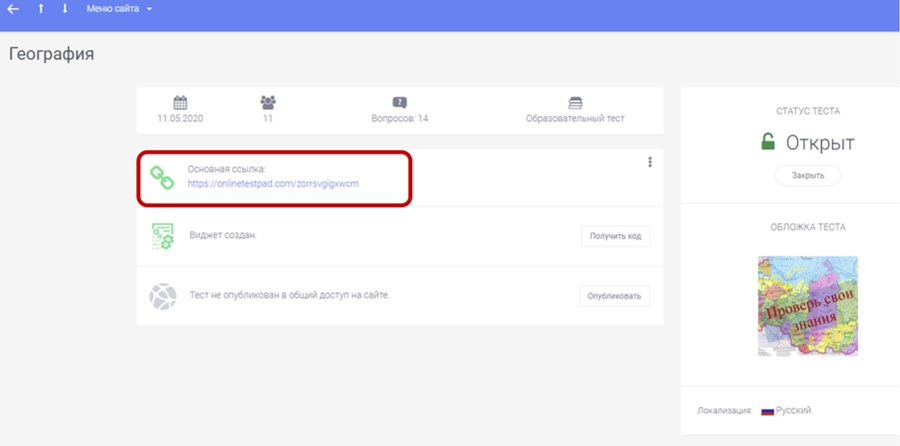 Скопируйте её и отправьте учащимся.
Скопируйте её и отправьте учащимся.
Здравствуйте. Подскажите, пожалуйста, как возобновить работу сервиса? С июня месяца не удается войти в систему? Спасибо
Здравствуйте! Нужно разобраться в причинах. Если Вам не удаётся зайти, заведите новый аккаунт.
Добрый день!
Прикрепила pdf-файл, он отображается расплывчато, когда заходишь с мобильного устройства? Можно ли это исправить?
Добрый вечер, Алёна! Для того, чтобы pdf-файл читался хорошо, нужно загрузить на мобильник программу для чтения таких файлов.